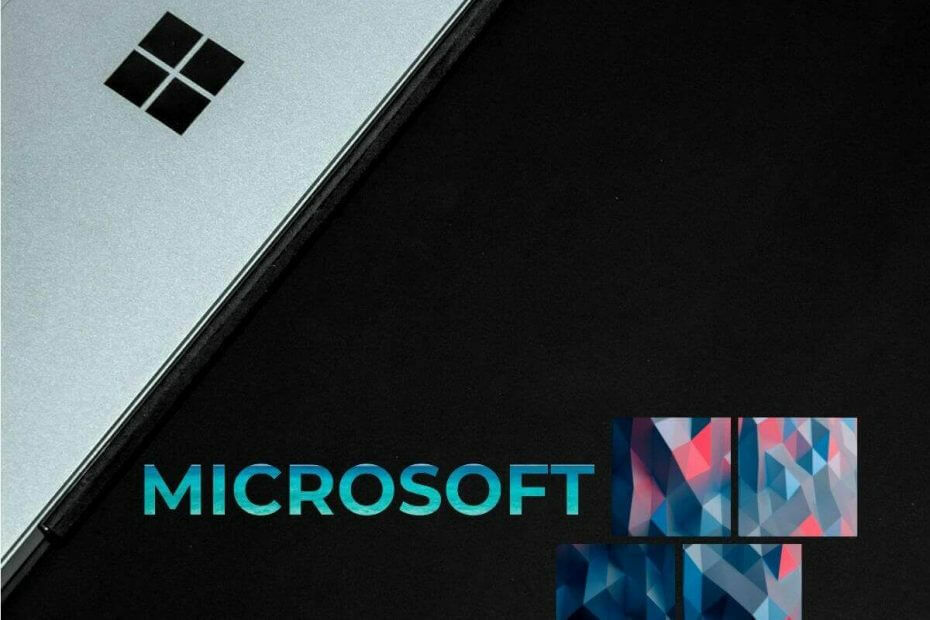Zaprite aplikacije v ozadju tako, da omogočite možnost varčevanja z baterijo
- Več aplikacij kot imate v napravi, počasnejša je in porabi več baterije.
- Vendar pa obstaja kup aplikacij, ki samo zasedajo prostor na vaši napravi Surface, kaj pa če bi jih zaprli?
- Pokažemo vam, kako enostavno zaprete aplikacije v ozadju na napravi Surface.

Tablični računalniki Surface so zmogljive naprave, vendar jih še vedno potrebujejo prihranite življenjsko dobo baterije Na koncu dneva. Zapiranje aplikacij v ozadju vam lahko pomaga iztisniti več časa iz naprave Surface in omogočiti nemoteno delovanje ves dan.
Če ste kdaj uporabljali telefon s sistemom Windows, bo ta članek preprost, ker je Microsoft Surface podoben. Zdaj pa, kako zaprete aplikacije v ozadju na površini Microsoft Surface? enostavno. Evo, kako to storiti.
Kakšen je namen zapiranja aplikacij v ozadju?
Površinske naprave imajo neverjetno veliko moči in vsestranskosti, a včasih to pomeni, da obstajajo veliko aplikacij, ki tečejo v ozadju. Čeprav je to lahko priročno, je lahko tudi problematično za življenjsko dobo baterije in zmogljivost.
Zapiranje aplikacij v ozadju je odličen način za izboljšanje vaše izkušnje v napravi. Ampak to je še več. Ali so koristi vredne tega? Da, in tukaj je nekaj izmed njih:
- Prihrani življenjsko dobo baterije – Če želite bolj izkoristiti svojo napravo Surface, je trik v tem, da baterija deluje dlje časa. In edini način, da to dosežete, je, da prihranite življenjsko dobo baterije z zapiranjem nepotrebnih aplikacij, ki delujejo v ozadju.
- Sprostite pomnilnik – Nihče ne mara klikanja na aplikacijo in čakanja, da se zažene. Če vaša naprava Surface to počne pogosto, je to zato, ker obstaja premalo pomnilnika da pospešite ta proces. Ko se znebite teh aplikacij v ozadju, se bodo vaše aplikacije zagnale nekoliko hitreje.
- Shranjuje podatke – Vsi obožujemo brezplačen Wi-Fi, a v tem času moramo uporabljati lastne podatke in paziti, da jih ne zapravljamo za nepotrebne stvari. Če imate veliko aplikacij v ozadju, lahko zlahka porabijo vse vaše podatke in včasih povzročijo previsoke stroške. Vendar z omejenimi aplikacijami v ozadju ni nujno, da ste to vi.
- Izboljšati delovanje – Lahko tudi zapiranje aplikacij v ozadju izboljšajte delovanje vaše naprave. Včasih, ko se na eni napravi izvaja preveč stvari hkrati, bo to povzročilo zakasnitev ali upočasnitev odzivnega časa.
Kako zaprem aplikacije v ozadju na svoji površini?
1. Povleci in spusti
Odvisno od vaše naprave Windows Surface lahko enostavno zaprete aplikacije v ozadju tako, da povlečete z levega roba zaslona navznoter, nato tapnete in pridržite aplikacijo, ki jo želite zapreti.
V nekaterih napravah morate prikazati seznam odprtih aplikacij in ga nato povleči v opravilno vrstico, da ga zaprete. Pri drugih izberete zagnano aplikacijo in jo povlečete v desno.
Ta metoda je primerna, ko želite počistiti nekaj hitrega pomnilnika in omogočiti hitrejše delovanje drugih aplikacij. V bistvu imajo aplikacije, ki ste jih zaprli, še vedno nekatere primerke, ki se izvajajo v ozadju.
2. Uporabite nastavitve zasebnosti
- Dotaknite se Iskanje na napravi Surface vnesite Nastavitve zasebnostiin med rezultati izberite ustrezno možnost.
- Klikni Aplikacije v ozadju s seznama, nato izklopite gumb za vsako aplikacijo, ki jo želite onemogočiti.

- Znova zaženite napravo Surface.
Če pa imate dolg seznam aplikacij, je to lahko dolgočasna vaja, če jih morate izklapljati eno za drugo. Lahko se odločite za izklop Naj aplikacije delujejo v ozadju možnost.
Strokovni nasvet:
SPONZORIRANO
Nekaterih težav z osebnim računalnikom je težko rešiti, zlasti ko gre za manjkajoče ali poškodovane sistemske datoteke in repozitorije vašega sistema Windows.
Vsekakor uporabite namensko orodje, kot je npr Fortect, ki bo skeniral in zamenjal vaše pokvarjene datoteke s svežimi različicami iz svojega skladišča.
Edina slaba stran tega je, da je splošna možnost in onemogoči vse aplikacije, ki se izvajajo v ozadju, vključno z bistvenimi.
- Kako razporediti ure temnega načina v sistemu Windows 11
- Kako posodobiti gonilnike brez interneta [najhitrejši načini]
- Kako hitro dodati vrstice napak v Excelu [Standardno, po meri]
3. Uporabite način varčevanja z baterijo
- Kliknite ikono baterije v opravilni vrstici, da odprete način varčevanja z baterijo.
- Poišči Varčevanje z baterijo možnost in preverite Samodejno vklopi varčevanje z baterijo, če moja baterija pade pod škatla. Trik je v tem, da preklopni odstotek baterije prilagodite na višji odstotek, tako da deluje tudi, ko ste popolnoma napolnjeni.

Spet je omejitev uporabe te metode ta, da bo omejila vse aplikacije v ozadju, zato boste morda morali znova vstopiti, da omogočite dovoljenja za posebne aplikacije.
Prav tako deluje samo z aplikacijami, ki ste jih prenesli iz uradne trgovine Microsoft Store, torej katere koli stransko naložene aplikacije lahko še vedno porabljajo pomnilnik in baterijo, razen če jih ročno omejite.
4. Uporabite upravitelja opravil
- Pritisnite tipko Windows in Moč gumb hkrati. (To bo odvisno od vaše naprave Surface in nameščene različice sistema Windows).
- V pojavnem meniju, ki se prikaže, izberite Upravitelj opravil.
- Na seznamu izberite vse aplikacije, ki jih želite onemogočiti, in eno za drugo tapnite Končaj nalogo.

Čez čas lahko vaša naprava Surface onemogoči neuporabljene aplikacije. Preden se to zgodi, lahko traja nekaj časa, zato bi vam zgornji koraki morali pomagati zapreti neuporabljene aplikacije v ozadju, da povrnete pomnilnik in življenjsko dobo baterije ter izboljšate zmogljivost.
Ne pozabite, da bo pri kateri koli napravi Windows nestabilnost, ko boste v ozadju izvajali veliko aplikacij. In če vaši napravi primanjkuje pomnilnika ali če ga program se zruši, povzroči, da se zaprejo tudi vse druge aplikacije.
Še ena točka, ki si jo morate zapomniti, je, da obstajajo nekatere sistemske aplikacije, ki zagotavljajo optimalno delovanje vaše naprave. To je nekaj aplikacij, ki bi jim morali omogočiti delovanje v ozadju v napravi s sistemom Windows 11.
Obstajajo tudi drugi, ki se prepletajo. Zato lahko zapiranje ene aplikacije v ozadju povzroči, da druga ne deluje. Ne pozabite dvakrat preveriti, kaj vsaka aplikacija počne, preden jo zaprete.
Če se še vedno spopadate z zmogljivostjo tudi potem, ko ste onemogočili te aplikacije v ozadju, je morda čas, da nadgradite svojo napravo Surface. V ta namen smo pripravili seznam najboljše naprave Surface Pro ki ima morda strojne zahteve, ki jih iščete.
V razdelku za komentarje nam sporočite, katera od naših priporočenih metod se vam zdi najučinkovitejša pri zapiranju aplikacij v ozadju na napravi Windows Surface.
Imate še vedno težave?
SPONZORIRANO
Če zgornji predlogi niso rešili vaše težave, se lahko vaš računalnik sooči s hujšimi težavami s sistemom Windows. Predlagamo, da izberete rešitev vse v enem, kot je Fortect za učinkovito odpravljanje težav. Po namestitvi samo kliknite Poglej in popravi in nato pritisnite Začetek popravila.
![Najboljša dodatna oprema za Microsoft Surface Pro 2 [Vodnik 2021]](/f/20a72833f3914510b1ea99e968857e2b.jpg?width=300&height=460)